Para fazer um site WordPress enquanto uma outra versão está online, uma das formas possíveis, e até que particularmente indico caso confie no cliente ou o projeto já esteja pago, é colocando o site já na hospedagem final dele. Por que? Ora, para começar existem diversas configurações possíveis de cada servidor, e muitas vezes você pode ter um formulário de contato quebrado no momento da troca, criando a necessidade de refazê-lo.
Vamos então supor que você tem um site no ar em http://novembroverde.com.br (option_name home no banco de dados) e está desenvolvendo um novo em http://novembroverde.com.br/wp (option_name siteurl no banco de dados)
O site novo está todo pronto e chegou a hora de migrar a versão do http://novembroverde.com.br/wp para http://novembroverde.com.br.
Passo a passo para migrar da pasta “/wordpress” para a pasta raiz “/”
É parecido com a segunda parte do tutorial “WordPress em Diretório Próprio” oficial do Codex WordPress.
Importante (o próprio Codex do WP alerta): Se não conseguir acessar seu site, será necessário acessar o painel do serviço de hospedagem e então o aplicativo phpMyAdmin para reverter os dados de acesso.
- Faça login no WordPress e vá em “Configurações” -> “Geral”. Ex: http://novembroverde.com.br/wp/wp-admin/options-general.php
- No campo “Endereço do site (URL)” troque o endereço novembroverde.com.br/wp para o novembroverde.com.br
- Clique em “Salvar” no final da página. Importante que neste momento pode dar erro 404. E tudo bem.
- No FTP, baixe os arquivos do diretório WordPress index.php e .htaccess (/public_html/wp, em nosso exemplo) para a sua máquina
- Edite o arquivo “index.php” mudando a linha que diz:
require(dirname(__FILE__). ‘/wp-blog-header.php’);
Ei! Por acaso você quer aprender a atender online? Baixe o meu e-book Gratuito para saber como começar a fazer atendimentos, consultas, consultorias, aulas, vendas etc na internet: Clique/toque aqui!
Inclua o nome da pasta onde estão os arquivos core do seu WordPress, exemplo:
require(dirname(__FILE__).’/wordpress/wp-blog-header.php’);
- Salve o novo index.php
- Suba os arquivos index.php e .htaccess para a pasta raiz do seu site, ex, o “public_html”. Se você não visualiza o arquivo .htaccess , configure para o seu cliente FTP exibir arquivos ocultos. Se você não estiver usando Links Permanentes Legíveis, provavelmente não terá o arquivo .htaccess. Se o WordPress estiver em um servidor Windows (IIS) e usando Links Permanentes, você deverá ter um arquivo web.config em vez de um arquivo .htaccess em sua pasta core do WordPress.
- Logue no seu site (se você não estiver logado). A URL que deve ser usada é http://novembroverde.com.br/wp/wp-admin/options-general.php (incluindo o nome da pasta onde estão os arquivos WordPress)
- Se estiver usando Links Permanentes, vá em “Configurações” -> Links Permanentes” (ex: http://novembroverde.com.br/wp/wp-admin/options-permalink.php) e clicar em “Salvar” para o WordPress atualizar e deixar correto o seu arquivo .htaccess com as novas regras de reescrita de URL. Se não for possível, ele exibirá as regras que você deverá copiar manualmente para o seu arquivo .htaccess (na pasta do arquivo index.php principal).
Idealmente faça esse procedimento nas horas com menos visitas em seu site, pois nos primeiros passos o site pode apresentar falhas aos usuários. Normalmente o horário de 3 da manhã é o mais ocioso no Brasil.
Seja avisado quando houver novos artigos relevantes por aqui para melhorar a sua eficiência, na sua caixa de e-mail. Basta inserir seus dados abaixo :)
MBA em Marketing e Branding e graduada em Design, trabalhou por 10 anos prioritariamente como gerente de projetos de agências de marketing digital e performance, já foi diretora de operações e sócia.
Tem experiência também com atividades comerciais, de controle de qualidade, atendimento, planejamento e fez especializações em gestão de processos, gestão financeira, experiência do usuário, design e linguagens de desenvolvimento web.
É diretora financeira e sócia do Fallen Tattoo Studio em Salvador, associada Jeunesse, palestra, escreve conteúdos para este site e outros que possui, e presta consultoria em gestão e otimização de processos principalmente para agências digitais. LinkedIn | Instagram




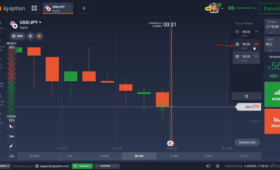

rlsf
Muito obrigado pelo post! Procurei muito e não encontrava um tutorial seguro. Parabéns, funcionou perfeitamente.